win10關機變重啟怎麼回事?遇到這種故障要怎麼解決?下麵小編就跟大家說說具體的處理方法。
具體的解決方法:
開始菜單上鼠標右鍵,選擇控製麵板
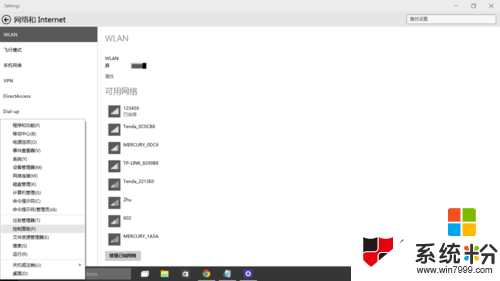
找到電源選項,點擊進去(如何沒發現,點擊右上角查看方式,更換為小圖標)
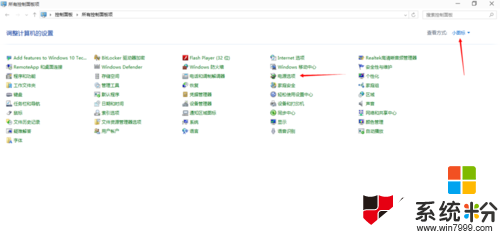
點擊選擇關閉蓋子的功能
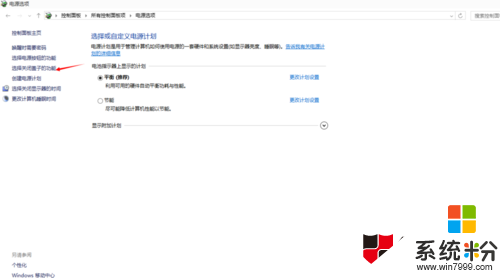
此時,下方的關機設置為不可更改狀態,我們點擊上方的更改當前不可用的設置
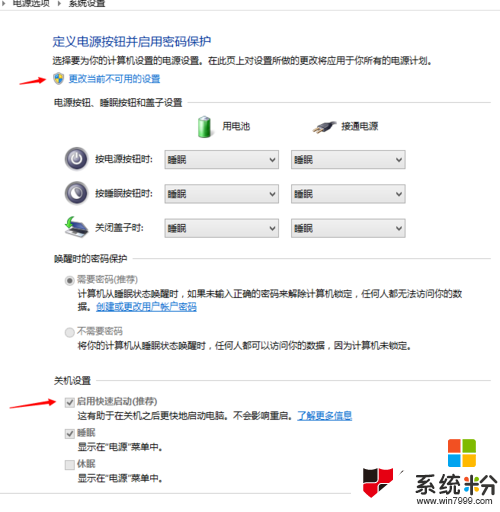
下方的設置已經可以更改,我們去掉啟動快速啟動選擇
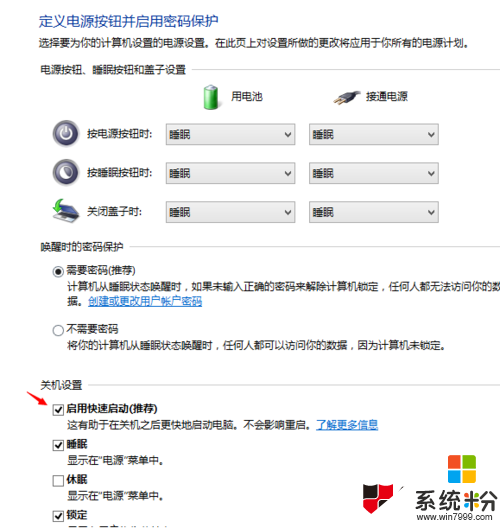
點擊保存修改,這樣就解決了win10關機重啟的問題
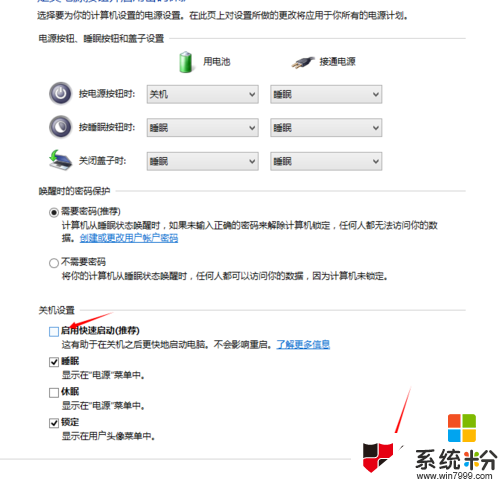
有不清楚【win10關機變重啟怎麼回事】的用戶可以參考上述步驟來操作。關於電腦係統下載後使用的過程中遇到無法解決的問題,歡迎上係統粉官網查看。
win10相關教程